题目内容
翻译整篇文档的方法
题目答案
启用翻译文档功能
小刘将需要进行翻译的文章保存到Word 2010文档中,然后启用“翻译文档”功能,以进行快速翻译。
1、在“审阅”选项卡的“语言”选项组中,单击【翻译】按钮,并执行下拉列表中的【翻译文档】命令,如图1所示。
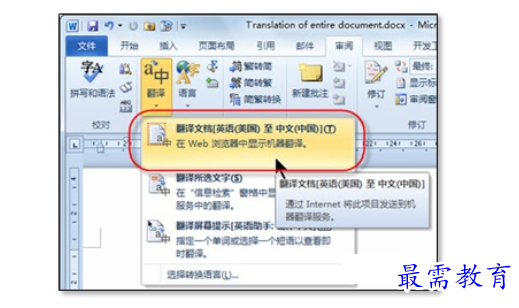
图1 翻译文档
2、在随即打开的“翻译整个文档”对话框中,单击【发送】按钮,将当前文档通过Internet进行发送,如图2所示。

图2 翻译整个文档对话框
在线查阅翻译信息
将需要翻译的文档通过Internet发送后,小刘便可在线查阅整个文档的翻译信息。
1、在Web浏览器中,不仅可以查阅到翻译后的整篇文档,还可以将鼠标悬停在翻译后的某个句子上,以与原文进行对照,如图3所示。
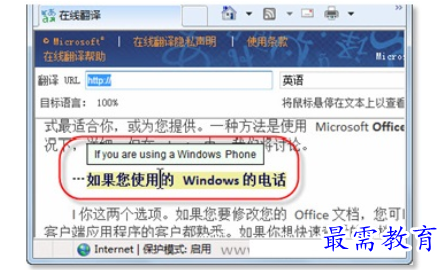
图3 对照原文
2、如若不习惯当前的视图模式,可以单击相应的视图按钮进行调整。如,单击【并排】视图按钮,来并排显示原文当和翻译后的文档,如图4所示。
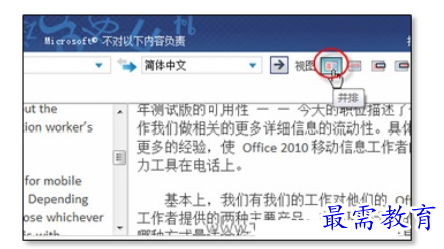
图4 并排显示文档




点击加载更多评论>>